NVIDIA Overlay est une fonctionnalité pratique qui vous permet de capturer ou d’enregistrer votre écran et d’afficher les performances actuelles, y compris le FPS. La touche par défaut pour afficher la superposition NVIDIA est la touche Alt + Z. Cependant, la superposition peut toujours apparaître même lorsque vous appuyez sur une autre combinaison qui inclut les touches Alt et Z.
De plus, la superposition NVIDIA peut provoquer un décalage important sur un système bas de gamme, en particulier lorsque l’appareil est effectuer une tâche intensive. Donc, le désactiver serait la meilleure solution. Pour le désactiver, il vous suffit de désactiver la superposition dans l’application GeForce Experience. Cependant, il existe plusieurs autres façons de désactiver la superposition.
Désactiver la superposition dans GeForce Experience
Commençons d’abord par la méthode simple. La surcouche étant activée par défaut, GeForce vous donne également la possibilité de la désactiver. Cependant, ce paramètre n’est pas disponible sur les anciennes versions de GeForce Experience.
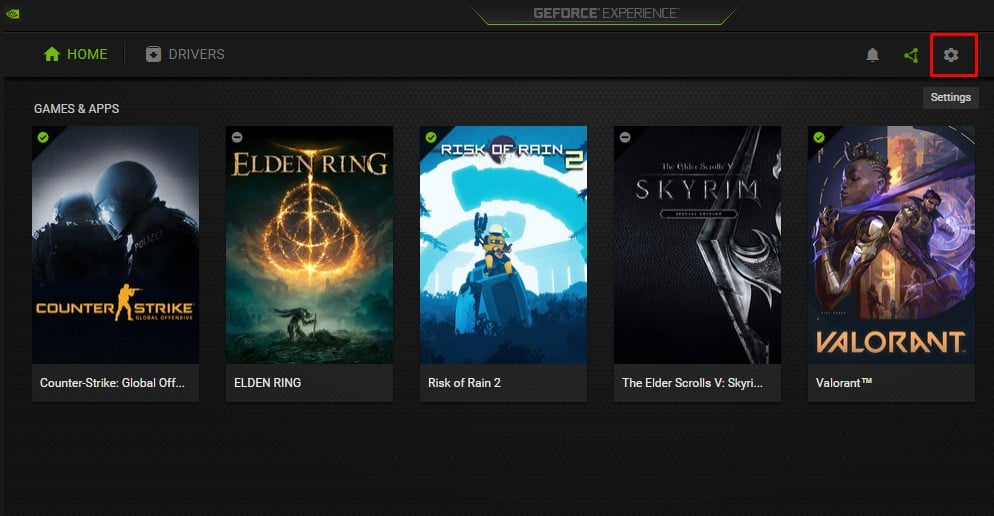
Assurez-vous donc de mettre à jour vers dernière version de Geforce Experience.
Une fois que vous avez la dernière version de GeForce Experience, ouvrez-la. Cliquez sur Paramètres. Si vous ne trouvez pas les paramètres, recherchez une icône d’engrenage en haut à droite de la fenêtre GeForce.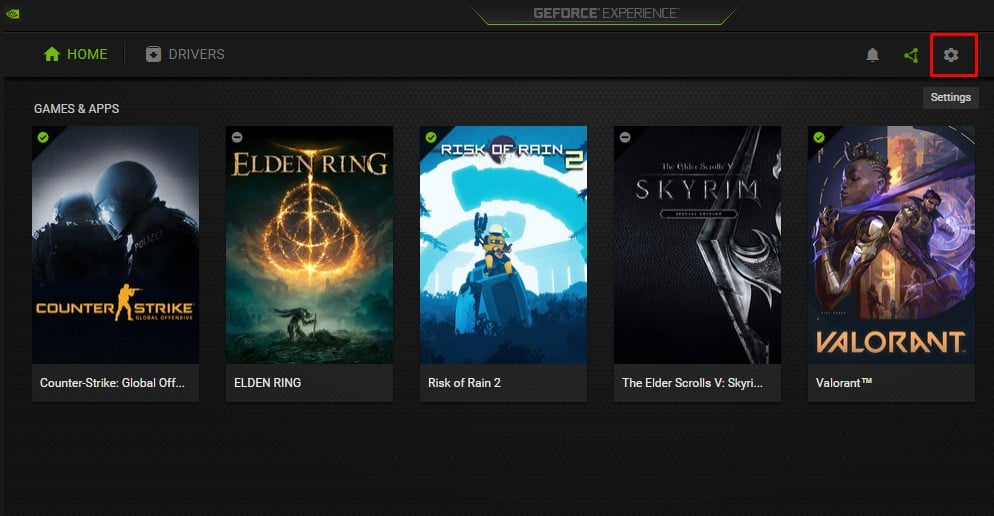 Accédez à l’onglet Général. Maintenant, sur le panneau de droite, désactivez la superposition en jeu.
Accédez à l’onglet Général. Maintenant, sur le panneau de droite, désactivez la superposition en jeu.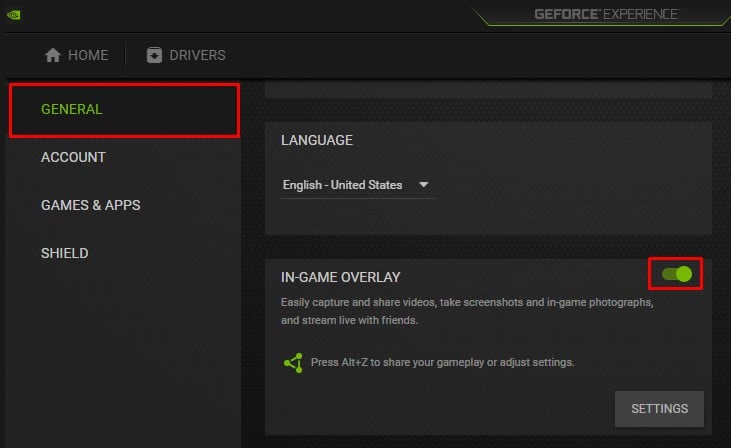
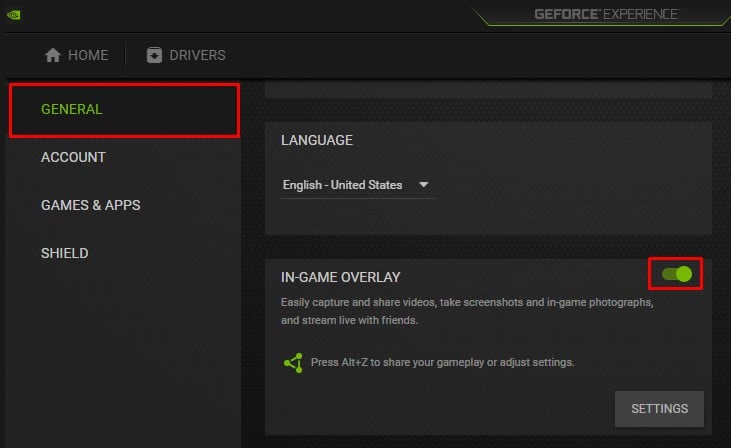 Fermez GeForce Experience et appuyez sur la touche de raccourci par défaut de la superposition pour voir si elle apparaît.
Fermez GeForce Experience et appuyez sur la touche de raccourci par défaut de la superposition pour voir si elle apparaît.
Supprimer le processus d’arrière-plan NVIDIA
Même si vous n’avez pas GeForce Experience en arrière-plan, l’application aura plusieurs processus qui s’exécutent en arrière-plan. Certains d’entre eux sont NVIDIA Container, NVIDIA ShadowPlay Helper, NVIDIA share, NVIDIA Web Helper Service et bien d’autres.
Parmi ces services, NVIDIA ShadowPlay Helper gère la demande de clavier qui active NVIDIA GeForce Experience Overlay. Vous devez supprimer ce processus en arrière-plan pour désactiver la superposition NVIDIA.
Ouvrez le gestionnaire de tâches en appuyant simultanément sur les touches Ctrl + Maj + Échap. Accédez à l’onglet Processus. Faites défiler vers le bas et cliquez sur NVIDIA ShadowPlay Helper sous Processus d’arrière-plan.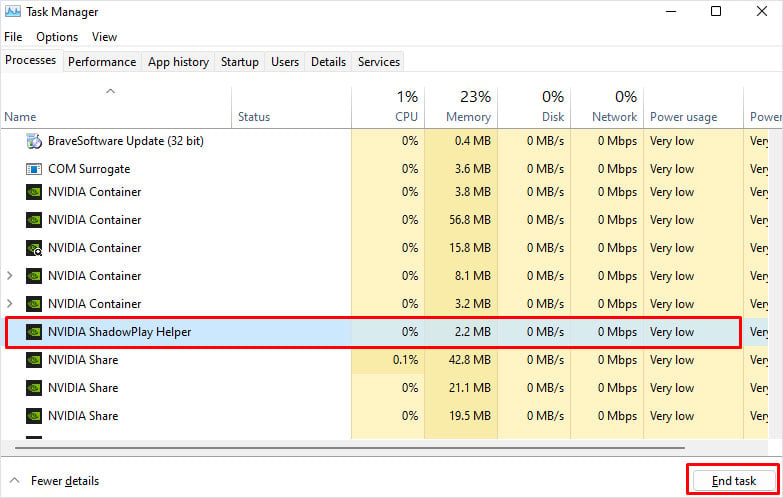
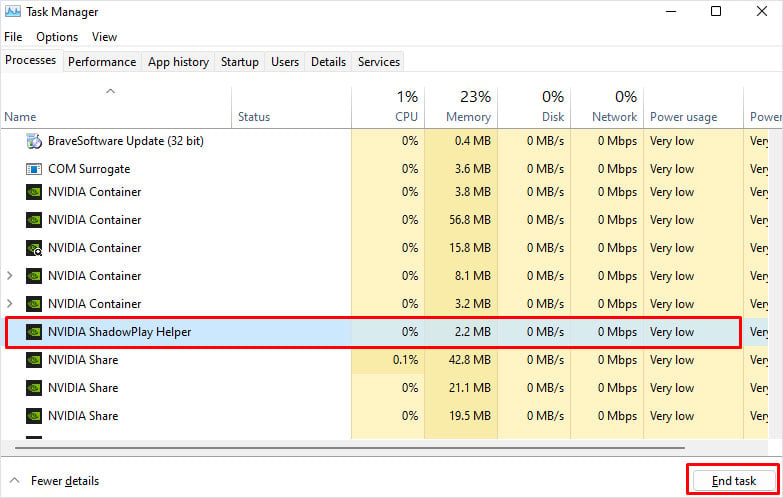 Sélectionnez Fin de tâche. Appuyez sur la touche de raccourci pour vérifier si elle affiche la superposition NVIDIA.
Sélectionnez Fin de tâche. Appuyez sur la touche de raccourci pour vérifier si elle affiche la superposition NVIDIA.
Arrêter les services NVIDIA
Outre les processus en arrière-plan, Windows exécute également plusieurs services NVIDIA. Par défaut, ces services se lancent automatiquement dès que vous lancez GeForce Experience. Une fois le service exécuté, il démarrera les processus en arrière-plan.
NVIDIA Localsystem Container gère la superposition GeForce entre autres tâches d’affichage. Essayez de désactiver le service de conteneur LocalSystem pour voir s’il désactive la superposition NVIDIA.
Ouvrez Exécuter en appuyant simultanément sur la touche Windows + R. Tapez services.msc et appuyez sur Entrée. 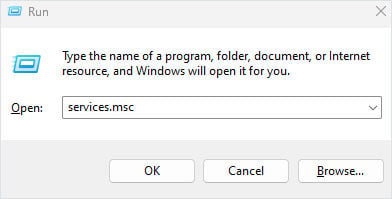
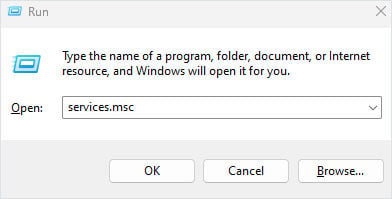 Faites défiler vers le bas et double-cliquez sur NVIDIA Local System Container.
Faites défiler vers le bas et double-cliquez sur NVIDIA Local System Container.
 Ici, définissez le Type de démarrage sur Désactivé. Cliquez sur Arrêter si le Statut du service indique En cours d’exécution. Cliquez sur Appliquer, puis sur OK.
Ici, définissez le Type de démarrage sur Désactivé. Cliquez sur Arrêter si le Statut du service indique En cours d’exécution. Cliquez sur Appliquer, puis sur OK.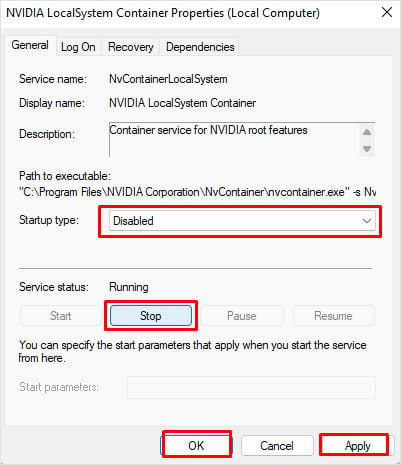 Redémarrez votre PC et vérifiez si le raccourci clavier active la superposition NVIDIA ShadowPlay
Redémarrez votre PC et vérifiez si le raccourci clavier active la superposition NVIDIA ShadowPlay
Modifier Raccourcis clavier GeForce
Vous pouvez également modifier le raccourci clavier qui active la superposition NVIDIA depuis GeForce Experience. Définissez le raccourci clavier qui active la superposition sur une combinaison de touches. Lors de la configuration de la combinaison de touches, assurez-vous que la combinaison de touches que vous définissez n’exécute aucune autre fonctionnalité dans votre système
Ouvrez Geforce Experience et ouvrez ses paramètres.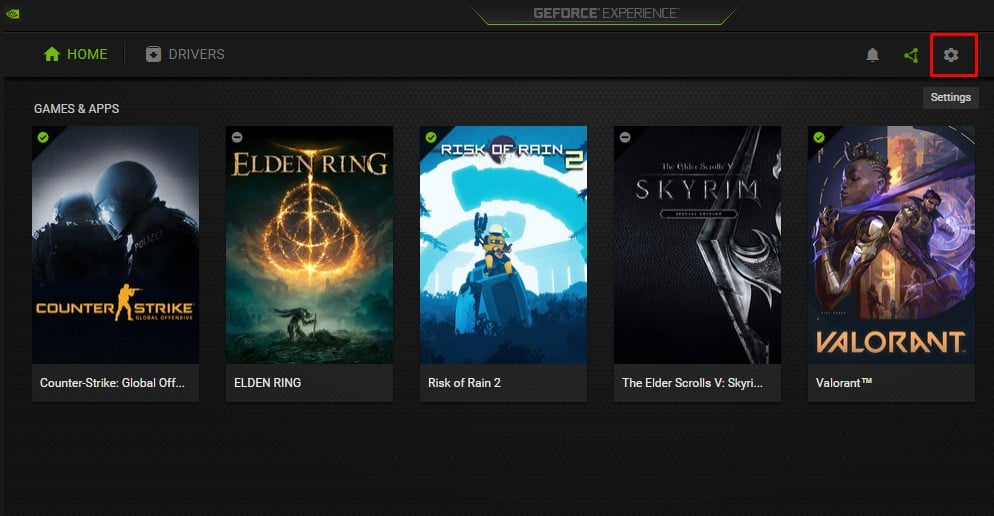
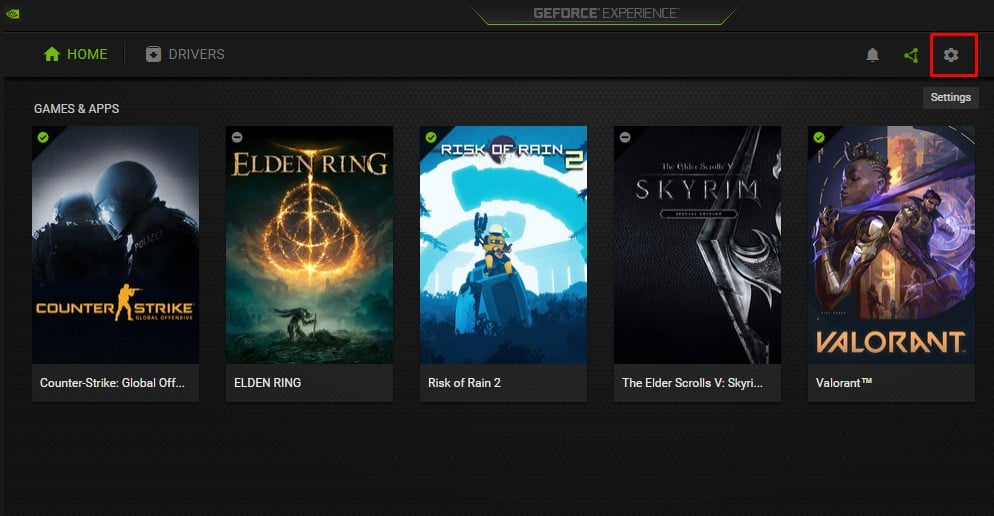 Assurez-vous que vous êtes dans l’onglet Général Sous Dans le jeu Superposition, cliquez sur Paramètres.
Assurez-vous que vous êtes dans l’onglet Général Sous Dans le jeu Superposition, cliquez sur Paramètres.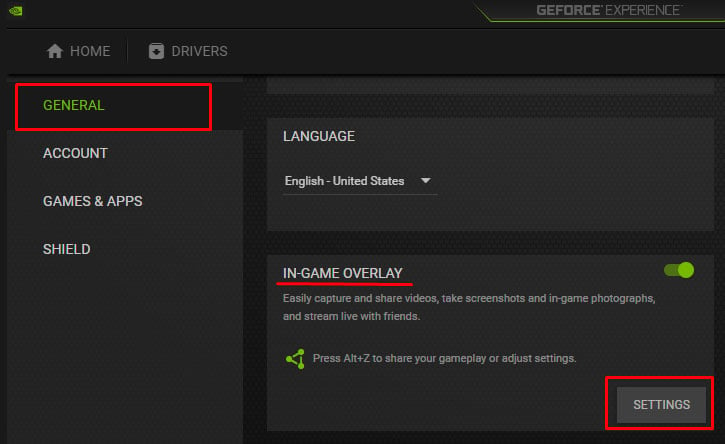
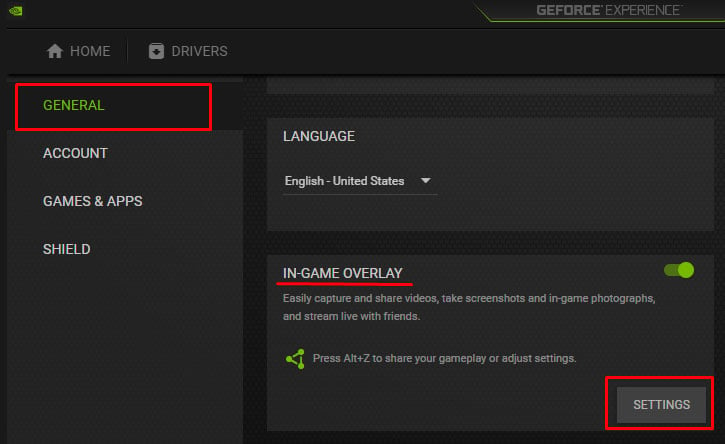 Ouvrez les raccourcis clavier.
Ouvrez les raccourcis clavier.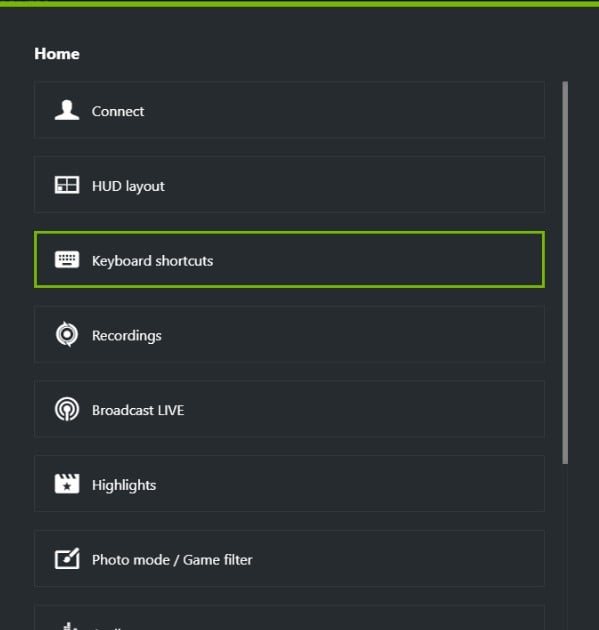
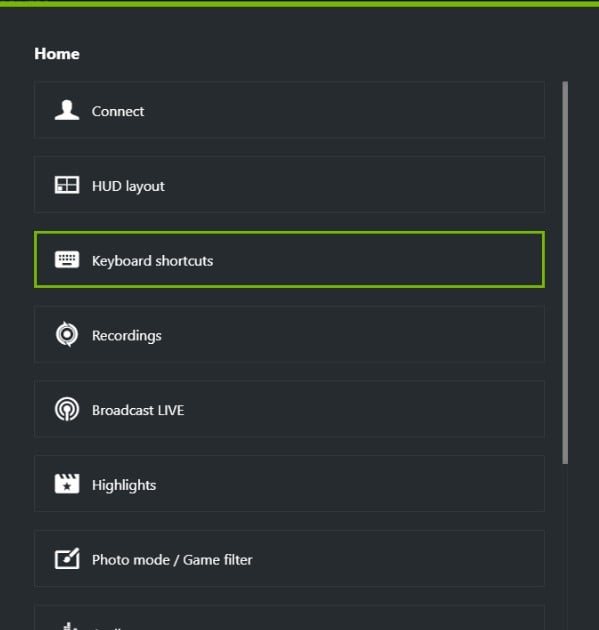 Sélectionnez la touche de raccourci correspondant au Ouvrir/fermer le partage superposition.
Sélectionnez la touche de raccourci correspondant au Ouvrir/fermer le partage superposition.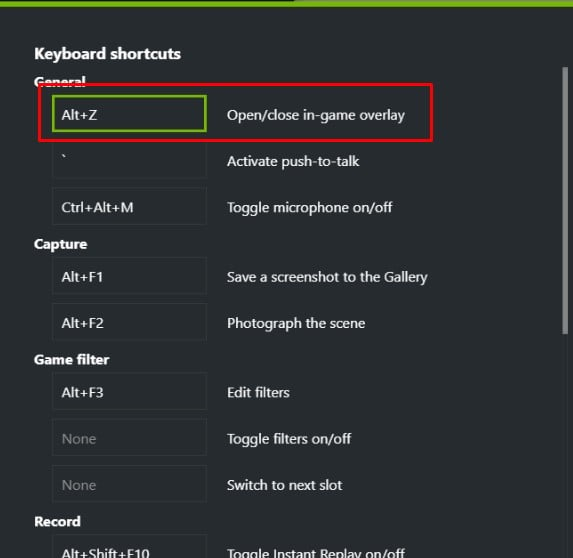 Définissez une combinaison de touches de raccourci souhaitée.
Définissez une combinaison de touches de raccourci souhaitée.
Désinstaller GeForce Experience
Si aucune des solutions mentionnées ci-dessus ne fonctionne, vous pouvez essayer de désinstaller l’intégralité de l’application GeForce Experience. La désinstallation de l’application supprime toutes ses données d’application et les fonctionnalités liées à GeForce Experience. Cela inclut la superposition et toutes les capacités de capture d’écran qu’elle offre.
Ouvrez Exécuter en appuyant sur les touches Windows et R. Tapez appwiz.cpl et appuyez sur Entrée. 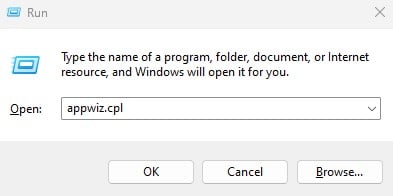
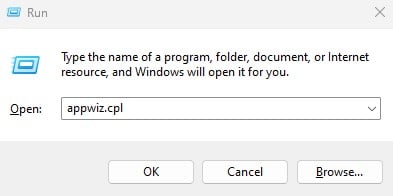 Faites défiler vers le bas et sélectionnez GeForce Experience. Cliquez sur Désinstaller.
Faites défiler vers le bas et sélectionnez GeForce Experience. Cliquez sur Désinstaller.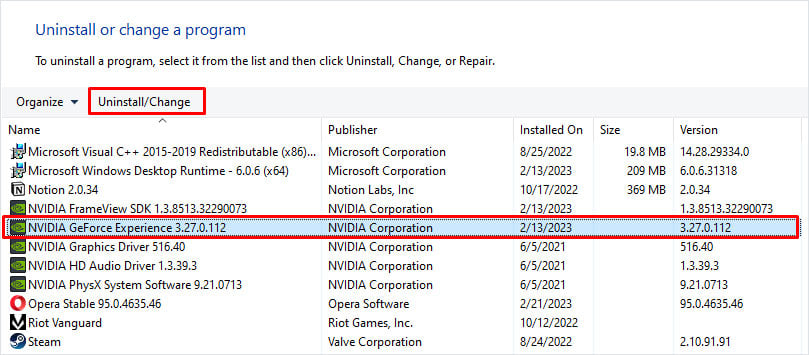
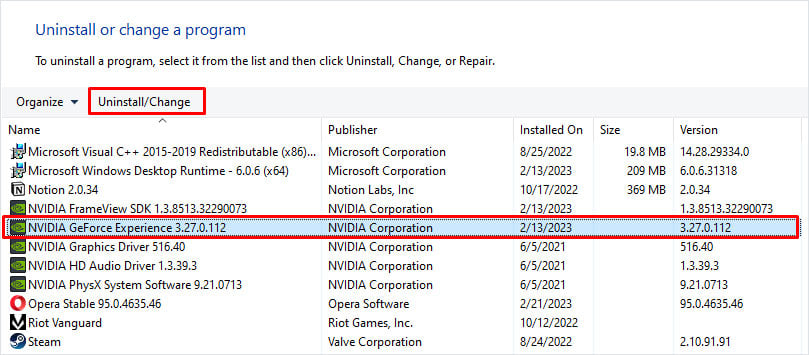 Maintenant, suivez le processus de désinstallation pour supprimer complètement GeForce Experience de votre ordinateur.
Maintenant, suivez le processus de désinstallation pour supprimer complètement GeForce Experience de votre ordinateur.